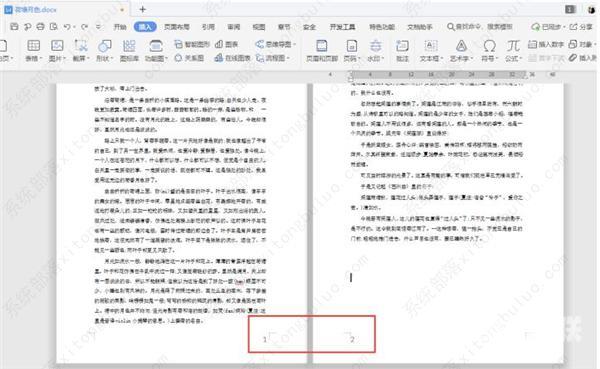作者:juniu网络 来源:互联网 发布时间:2023-07-16
word页码对齐方式外侧怎么设置?最近不少伙伴咨询Word如何设置页码外侧对齐的操作,对齐可以让整个文档看起来更整齐规范,下面就来看下具体的Word设置页码外侧对齐方法步骤吧。
第一步,打开文档后在菜单栏中点击【页面布局】,点击【页面设置】的小图标:
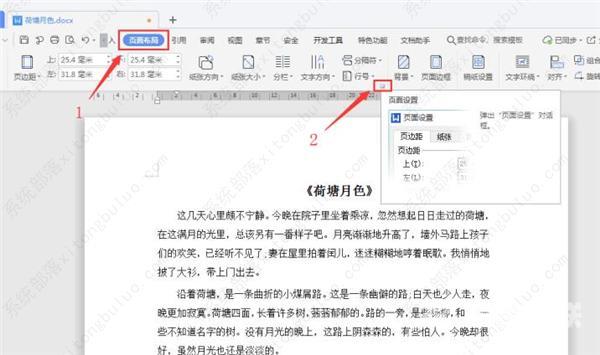
第二步,在【页面设置】对话框中选择【版式】选项卡,页眉和页脚勾选【奇偶页不同】后点击【确定】:
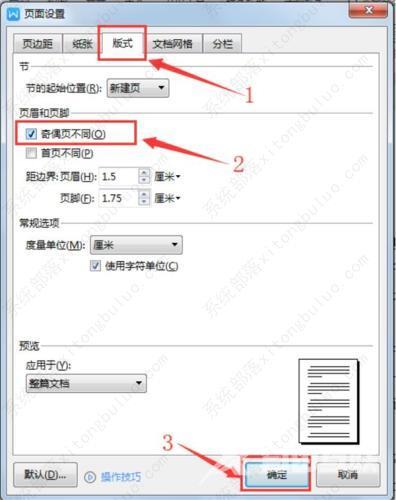
第三步,依次点击【插入】-【页码】,在页码预设样式中选择【页脚外侧】:
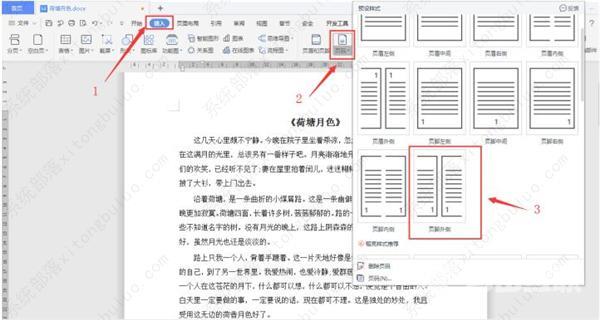
如下图所示,设置完成后奇数页页码显示为右下角,偶数页页码显示在左下角,打印出来后页码则为外侧: